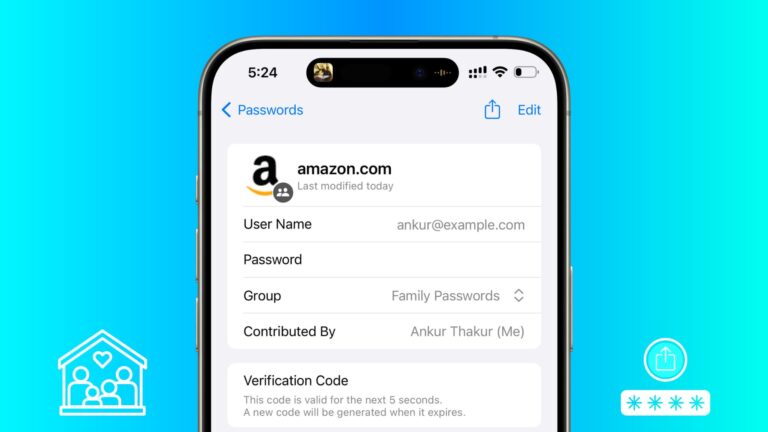Как создавать списки Twitter на iPhone, iPad, Mac и в Интернете
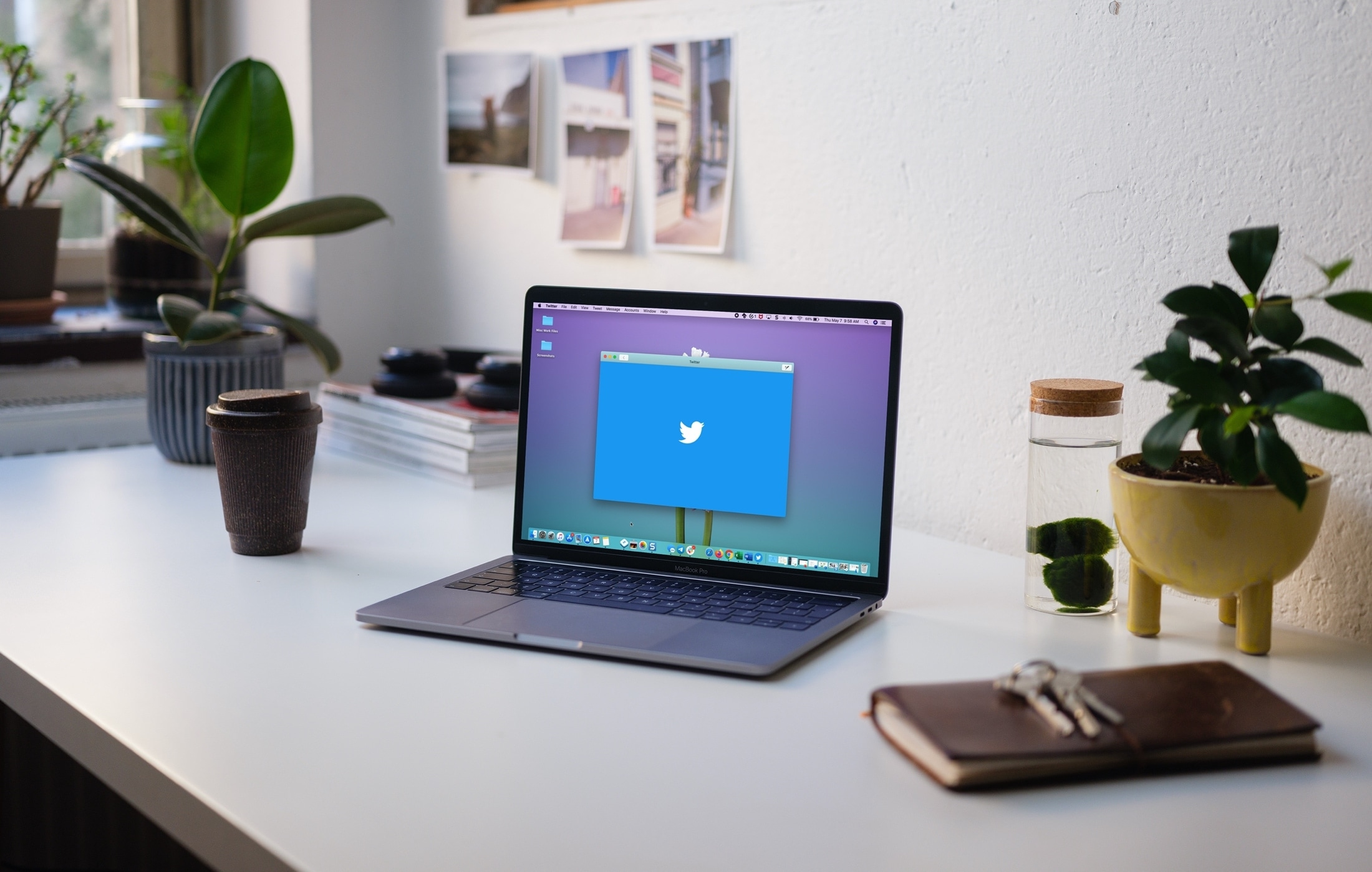
Twitter – одна из тех платформ, с которыми вы со временем освоитесь. И если вы используете его в течение многих лет, вы можете не уделять много внимания новым функциям или даже тем, которые могут быть полезны. Списки – одна из тех функций, которые могут быть весьма полезными, и здесь мы покажем вам, как их создавать.
Как создавать списки в Twitter
Что такое списки Twitter?
Списки Twitter состоят из аккаунтов, на которые вы подписаны. И когда вы получаете доступ к списку, вы увидите только твиты из тех учетных записей, которые вы добавили в него.
Это очень удобно во многих ситуациях. Вы можете создать список ваших любимых музыкальных исполнителей, источников новостей, блоггеров или телеведущих, на которых вы подписаны. Затем вместо того, чтобы просматривать свои твиты в Твиттере, вы можете просто выбрать список, чтобы просмотреть их.
Есть еще кое-что, что нужно знать о списках. Вы можете сделать их общедоступными или оставить их закрытыми. Итак, если вы сделаете один общедоступным, то на него смогут подписаться другие пользователи Twitter. И это также означает, что вы можете подписаться на списки, созданные другими. Это отличный способ оставаться в курсе твитов из интересующих вас аккаунтов, потому что эти списки уже составлены.
По теме: теперь вы можете подписаться на официальный аккаунт @AppleCard в Twitter
В этом уроке мы покажем вам, как создавать свои собственные списки. Вы можете сделать это в приложении Twitter на iPhone, iPad и Mac, а также на веб-сайте Twitter. Независимо от того, где вы создаете список, он будет привязан к вашей учетной записи, чтобы вы могли получить к нему доступ с других своих устройств.
Создайте список Twitter на iPhone или iPad
Открыть Приложение Twitter на вашем iPhone или iPad а затем выполните следующие действия, чтобы создать список.
1) На iPad нажмите «Списки» в левом меню. На iPhone коснитесь фото профиля и выберите Списки.
2) Нажмите значок, чтобы создать новый список.
3) Дайте своему списку имя, при желании введите описание и включите переключатель, если вы хотите, чтобы список оставался личным.
4) Нажмите «Создать».
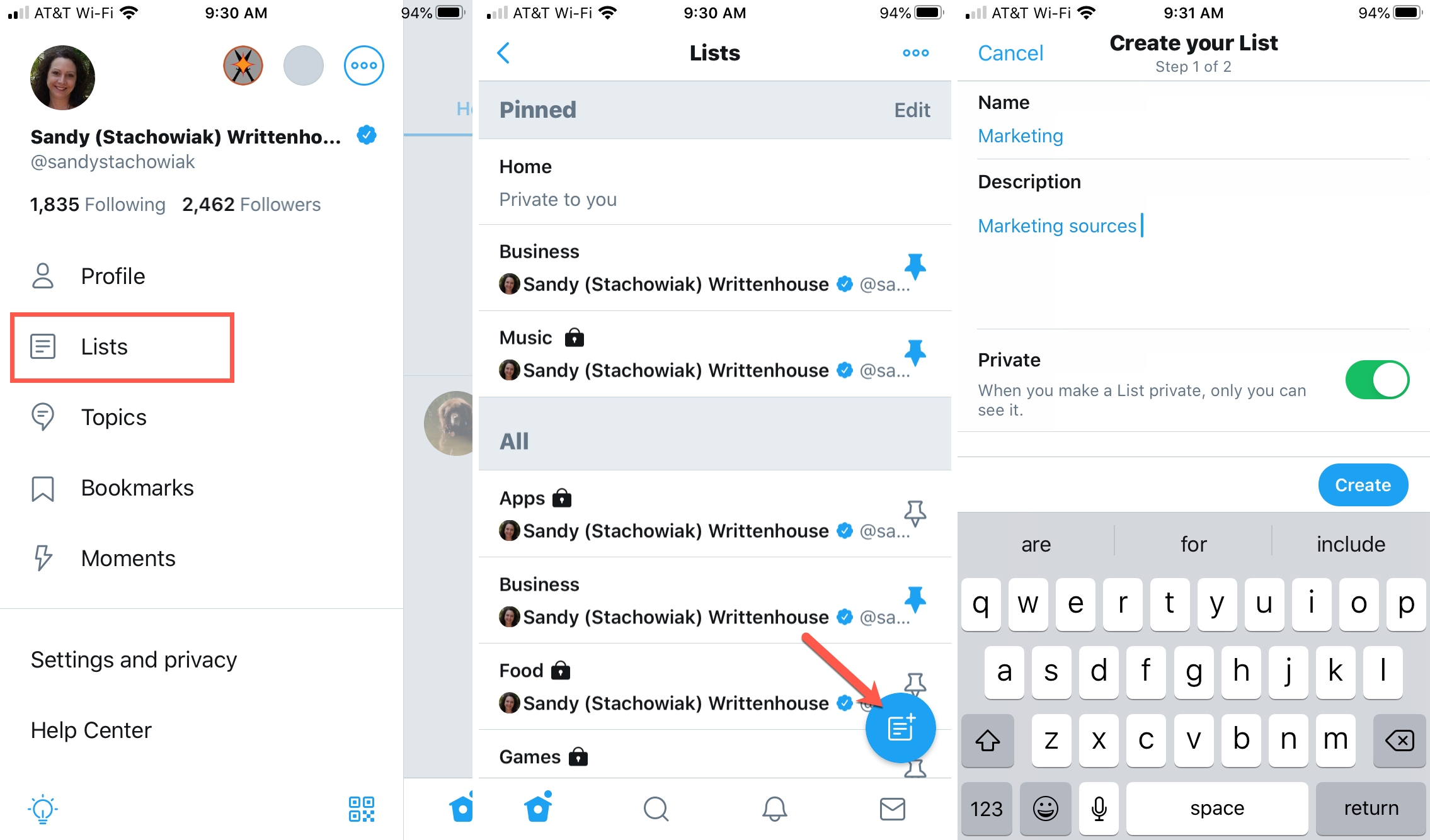
5) Начните добавлять учетные записи в свой список, выбирая из предложенных или используя поле поиска вверху. Просто нажмите «Добавить» рядом с учетной записью, чтобы добавить ее. Когда вы добавляете учетные записи, вы увидите их внизу.
6) По завершении нажмите Готово.

После этого вы попадете прямо в свой список. Вы можете просматривать твиты, выбирать определенную учетную запись, видеть добавленных вами участников или редактировать список. И имейте в виду, что вы можете добавлять или удалять учетные записи из своих списков в любое время, а также удалять список, который вам больше не нужен.
Просматривайте свои списки на iPhone или iPad, перейдя в раздел «Списки» в меню.
Создайте список Twitter на Mac
Открыть Приложение Twitter на вашем Mac а затем выполните следующие действия, чтобы создать список.
1) Нажмите кнопку Списки в левом меню.
2) В левом верхнем углу щелкните значок, чтобы создать новый список.
3) Заполните данные для списка, включая Имя и Описание (необязательно). Решите, хотите ли вы сделать свой список закрытым, и если да, включите этот переключатель.
4) Щелкните “Создать”.
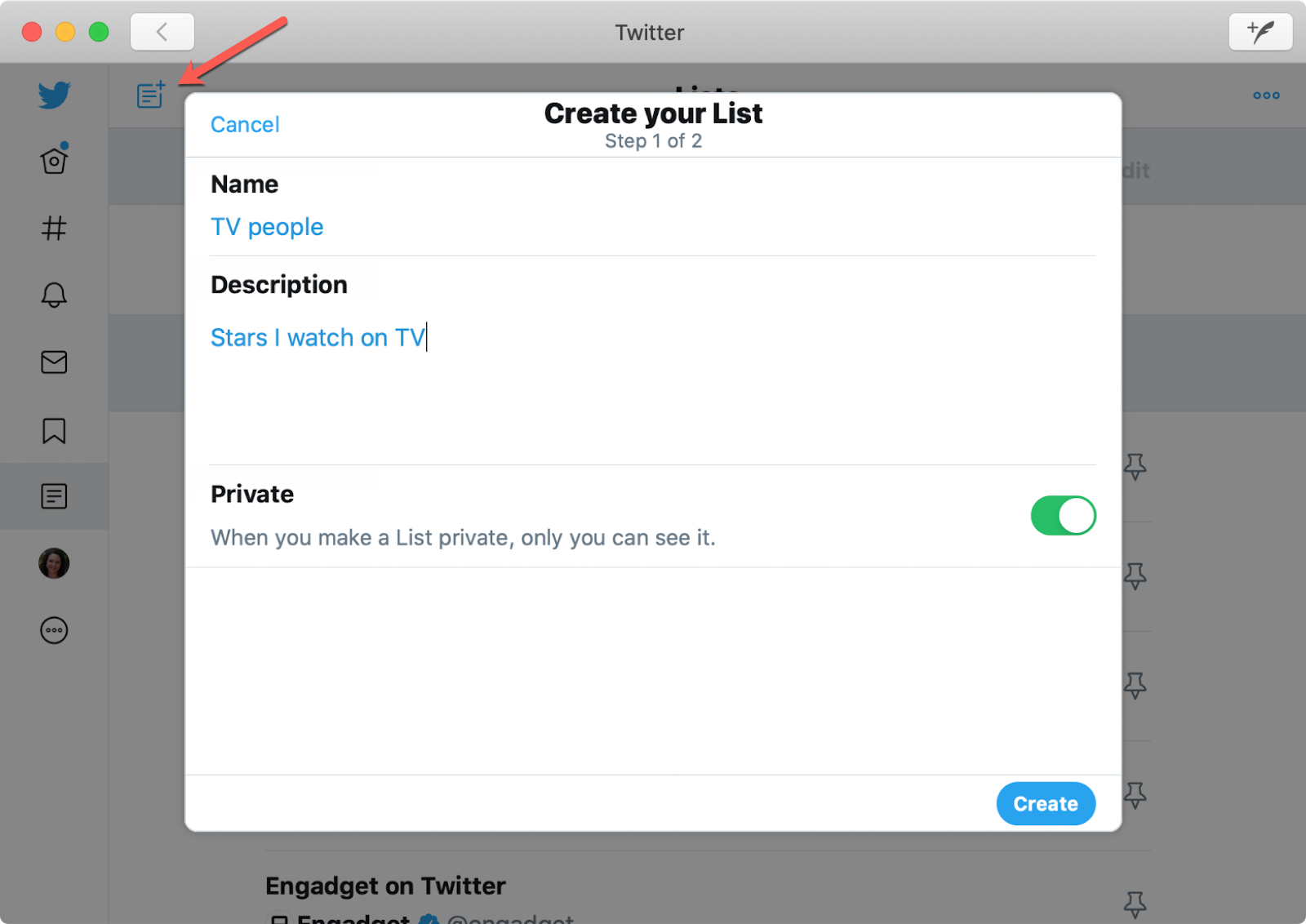
5) Затем вы можете сразу же начать добавлять учетные записи в свой список, что имеет наибольший смысл. Вы увидите несколько предложений, из которых вы можете выбрать, или можете использовать поиск, чтобы найти учетные записи. Щелкните Добавить для каждого.
6) Когда закончите, нажмите Готово.
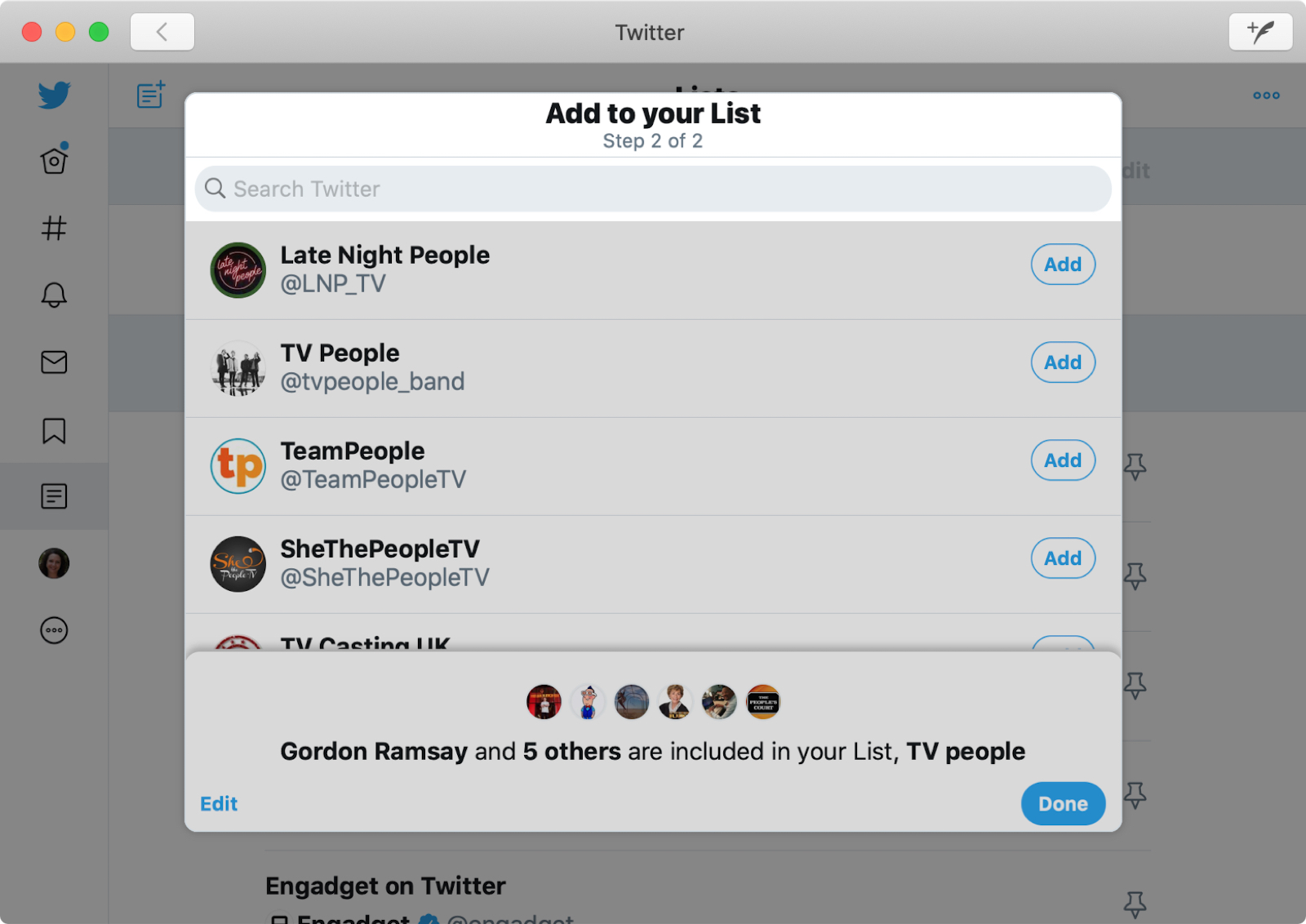
Как и в iOS, вы будете перенаправлены прямо в свой список. Вы можете просматривать твиты, просматривать определенную учетную запись, видеть участников или редактировать список.
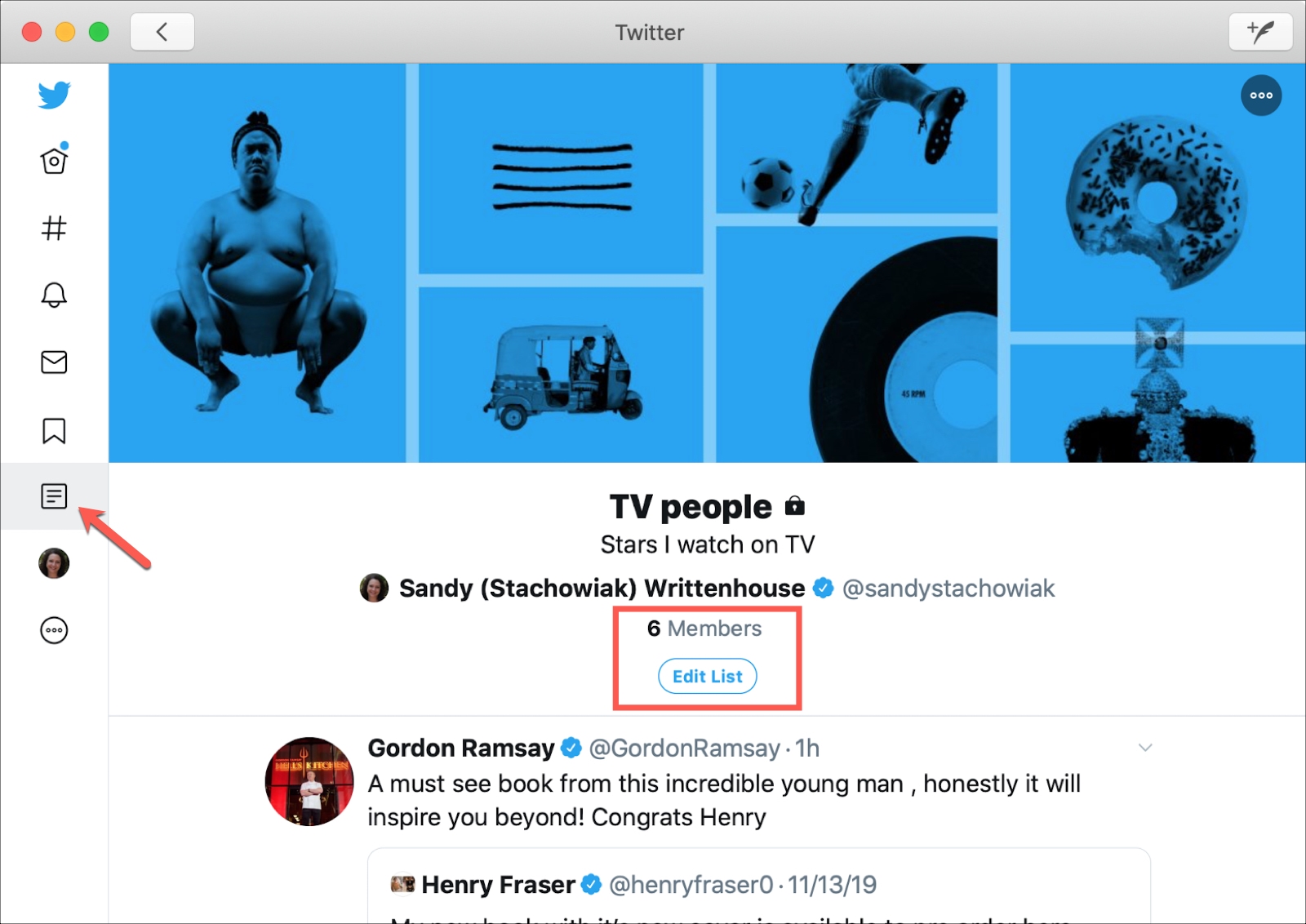
Чтобы получить доступ к своему списку, просто нажмите кнопку Списки слева и выберите его.
Создайте список Twitter на сайте
Если вы хотите создать список на Сайт Twitter, это так же просто, как и в приложении.
1) Перейдите на Twitter.com и войдите в свою учетную запись.
2) Нажмите кнопку «Списки» в левом меню.
3) Вверху щелкните значок, чтобы создать новый список.
4) Введите Имя списка, необязательно Описание и установите флажок, если вы хотите сделать свой список закрытым.
5) Щелкните Далее.
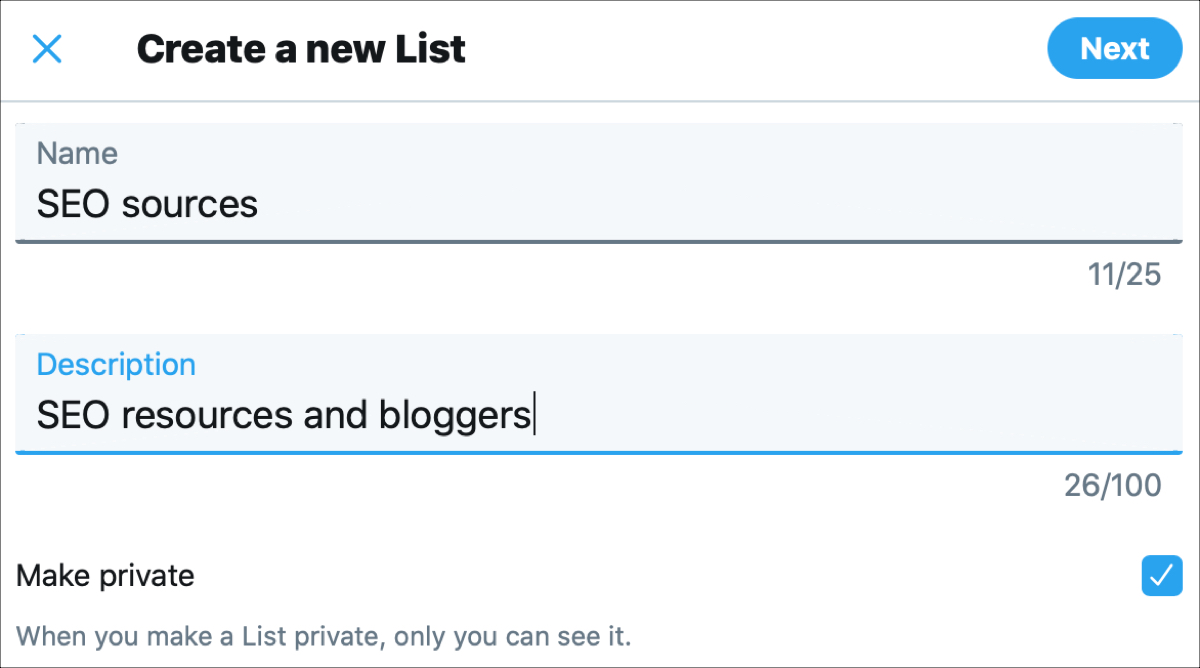
6) Начните добавлять учетные записи в свой список, используя предложения или поиск. Нажмите, чтобы добавить учетную запись в свой список, и вы увидите, что те, которые вы добавляете, отображаются вверху.

7) Когда закончите, нажмите Готово.
Как и на iOS и Mac, вы будете отправлены прямо в свой список, где вы сможете просматривать твиты, видеть участников и редактировать список. Чтобы получить доступ к своему списку в Интернете, нажмите Списки слева.
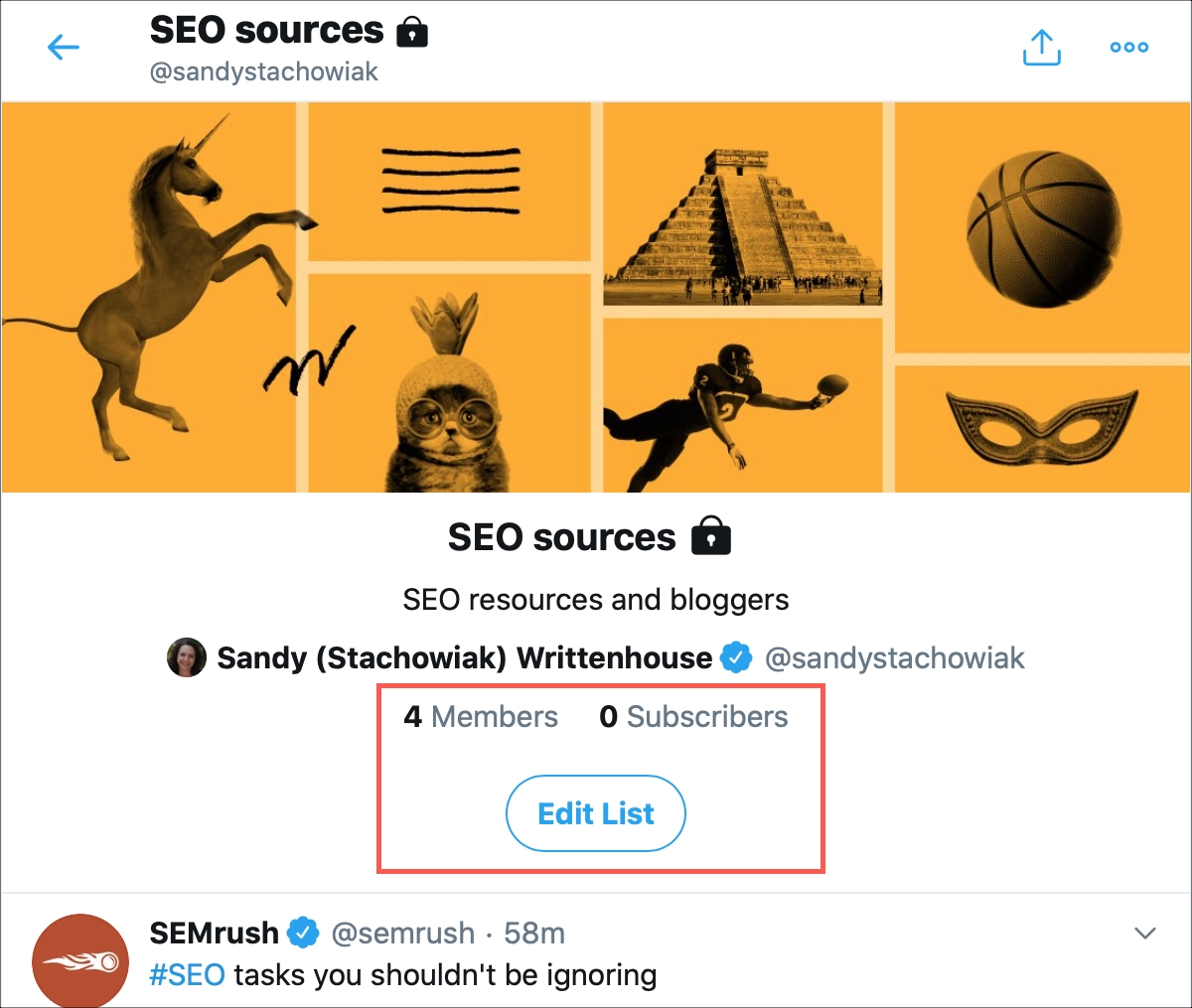
Подведение итогов
Используя списки Twitter, вы можете легко проверять твиты из учетных записей, которые хотите видеть в данный момент. Это отличный способ не отставать от ваших подписчиков.
Вы собираетесь создать список в Твиттере или два? Если да, ознакомьтесь с нашей статьей о том, как закрепить список Twitter для еще более быстрого доступа к нему. И не забудьте посетить iDB в Твиттере!